Cara Mengonfigurasi Konfigurasi Surround PhysX
Diterbitkan: 2022-10-13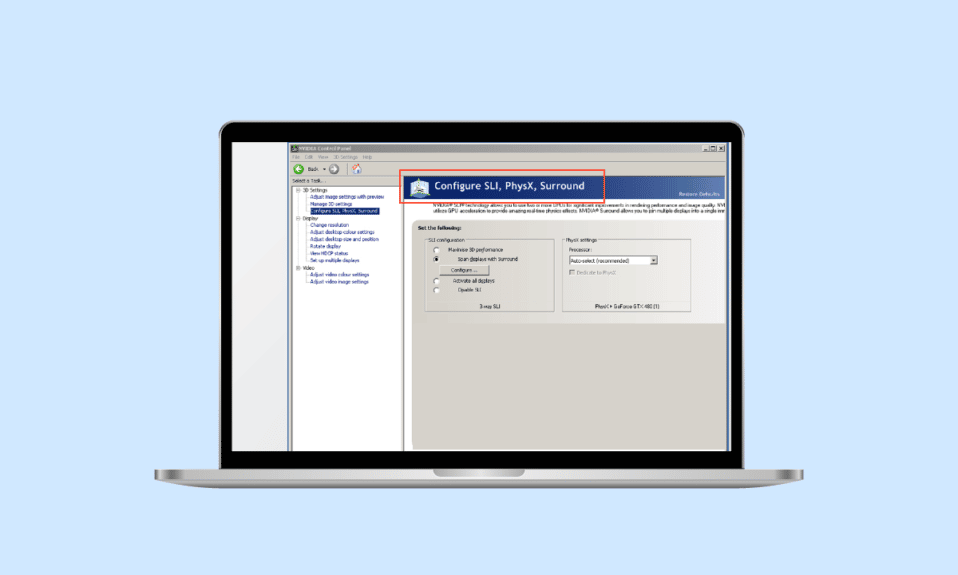
Setiap video game memiliki tiga komponen utama: gameplay, grafik, dan suara. Dalam beberapa game, grafik lebih penting daripada gameplay, dan sebaliknya. Pada akhirnya, itu tergantung pada gamer dan preferensinya. Namun, keseimbangan selalu terjaga dalam setiap permainan yang bagus. Bayangkan bermain game dengan grafis yang bagus dan tanpa cerita atau konteks, itu akan membosankan dan masuk dalam kategori game balap yang monoton. Aspek gim apa pun mencakup kisah dunia gim, latar belakang karakter, tujuan, konflik, tema, dan sebagainya. Demikian pula, grafik permainan apa pun mencakup banyak elemen yang tidak sepenuhnya disadari oleh sebagian besar pemain, seperti FPS, kedalaman, warna, rendering, dan gerakan. Jadi, dalam panduan ini, kami akan membantu Anda dengan cara mengonfigurasi prosesor surround PhysX, dan cara mengatur pengaturan terkait grafis dengan benar yang akan meningkatkan pengalaman bermain game Anda seperti yang seharusnya. Juga, tetaplah sampai akhir, kami akan mencoba menyelesaikan semua pertanyaan dan kesalahan Anda terkait prosesor dan grafis game.
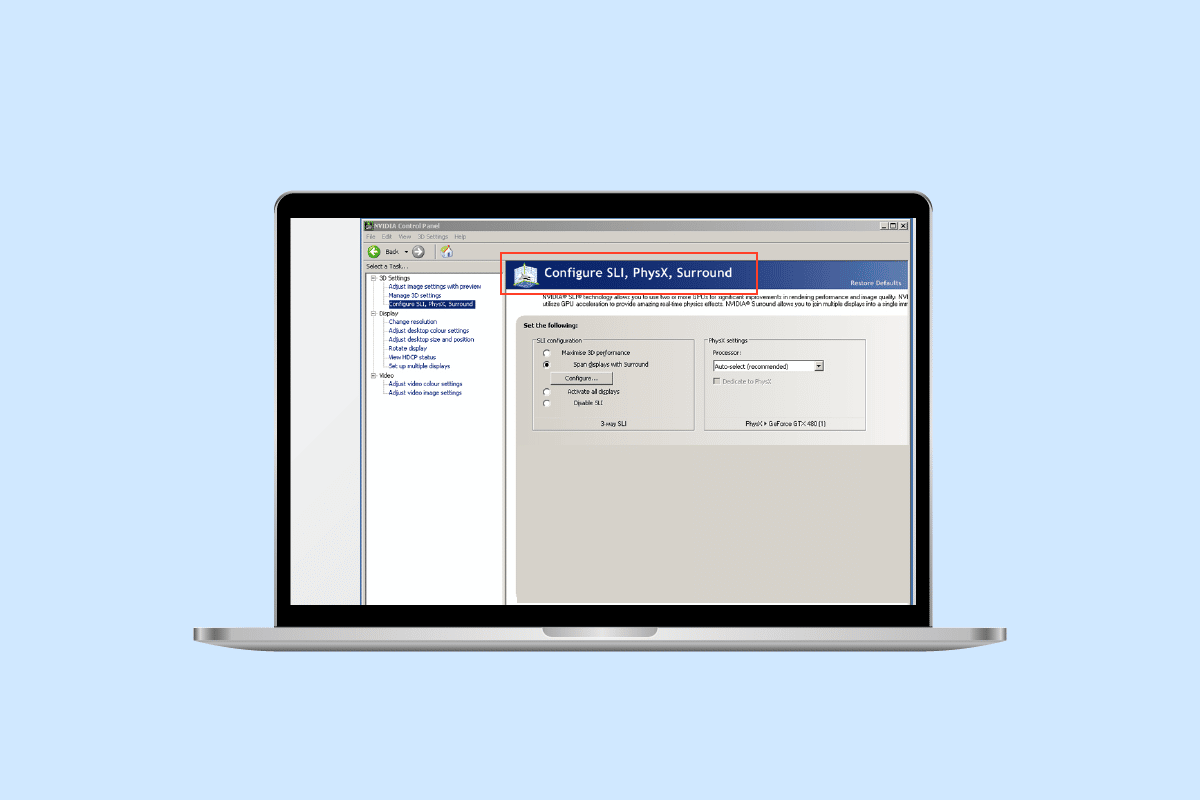
Isi
- Cara Mengonfigurasi Konfigurasi Surround PhysX di Panel Kontrol NVIDIA
- Apa Pengaturan untuk Mengonfigurasi Surround PhysX di Panel Kontrol NVIDIA?
- Cara Mengaktifkan Prosesor PhysX
- Langkah-langkah untuk Mengonfigurasi Surround PhysX
- Apa yang Harus Dipilih CPU atau GPU PhysX?
- Cara Memperbaiki Kesalahan Prosesor PhysX
- Metode 1: Ubah Pengaturan PhysX
- Metode 2: Perbarui Driver Kartu Grafis
- Metode 3: Ubah Pengaturan Grafik Windows
- Metode 4: Perbarui Windows
- Metode 5: Perbarui BIOS
Cara Mengonfigurasi Konfigurasi Surround PhysX di Panel Kontrol NVIDIA
NVIDIA's PhysX atau Physics Processor adalah teknologi grafis mesin fisika yang dirancang untuk meningkatkan visual game dengan memindahkan tugas tambahan dari CPU ke GPU. Setiap permainan membutuhkan sejumlah perhitungan fisika yang biasanya ditangani oleh CPU. Mengalihkan tugas ini ke GPU memaksimalkan rendering game. Perhitungan fisika dalam game adalah tentang bagaimana benda & benda bergerak dan bereaksi terhadap lingkungan game.
Apa Pengaturan untuk Mengonfigurasi Surround PhysX di Panel Kontrol NVIDIA?
Dengan PhysX diaktifkan, ini memungkinkan visual seperti aslinya dalam game dan banyak detail tambahan lainnya yang biasanya dinonaktifkan atau dibatasi. Misalnya, dalam bingkai apa pun jika ada api, dengan PhysX dihidupkan, itu akan menampilkan bayangan realistis, tekstur, dan asap yang keluar darinya, sedangkan hanya api dengan PhysX dinonaktifkan. Untuk menampilkan elemen asap dan api yang realistis, CPU melakukan perhitungan mengenai arah, aliran, dan bagaimana asap akan berinteraksi dengan objek lain, yang membutuhkan banyak daya pemrosesan. Dengan PhysX diaktifkan, itu didistribusikan ke GPU. Untuk mengaktifkan PhysX dan untuk pengaturan NVIDIA PhysX terbaik, ikuti langkah-langkah yang tercantum di bawah ini.
Cara Mengaktifkan Prosesor PhysX
Beberapa manfaat utama dari mengaktifkan PhysX adalah game akan berjalan lebih lancar dengan FPS yang lebih tinggi dan visualnya akan sedekat mungkin dengan lingkungan yang realistis. Biasanya, GPU bertugas merender visual. Namun, PhysX juga melakukan perhitungan fisika. Secara default, PhysX diatur ke CPU atau otomatis, di mana game itu sendiri memutuskan kapan harus mendistribusikan tugas ke GPU. Untuk mengaktifkan PhysX, lakukan langkah-langkah berikut:
Catatan: Untuk mengonfigurasi surround PhysX, diperlukan Panel Kontrol NVIDIA . Anda bisa mendapatkannya dari Microsoft Store jika belum diinstal sebelumnya.
1. Klik kanan di mana saja pada area kosong desktop dan klik NVIDIA Control Panel .
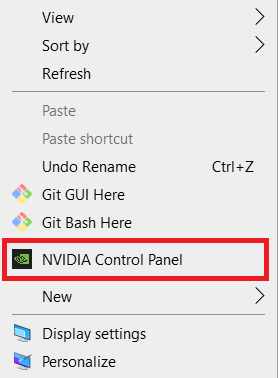
2. Di bawah menu tarik-turun Setelan 3D, klik Kelola setelan 3D .
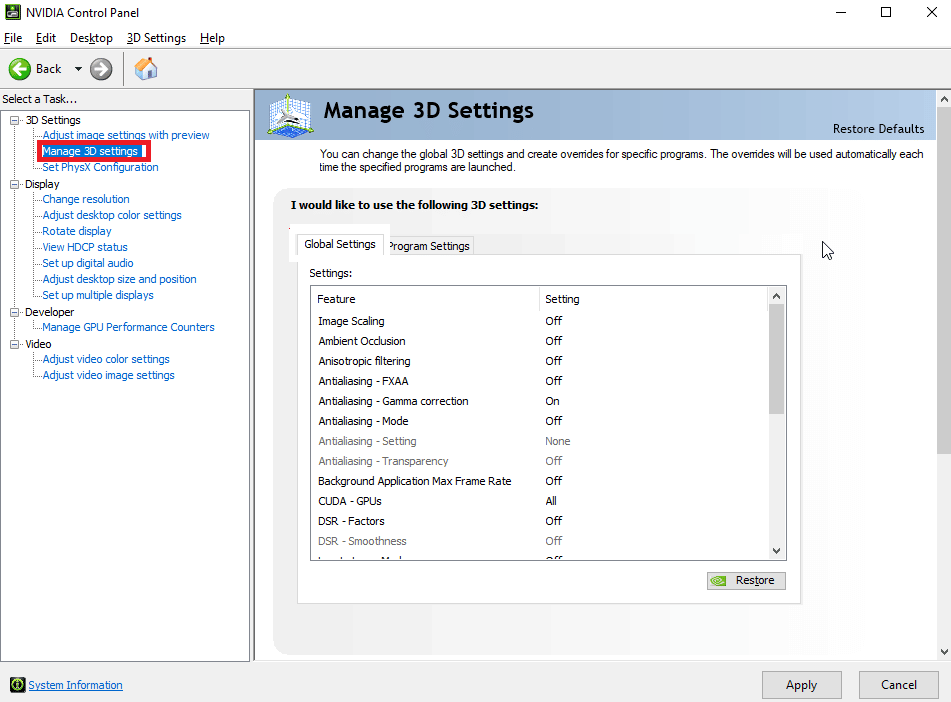
3. Kemudian, buka tab Pengaturan global dan pilih Prosesor NVIDIA berkinerja tinggi dari menu tarik-turun Prosesor grafis pilihan.
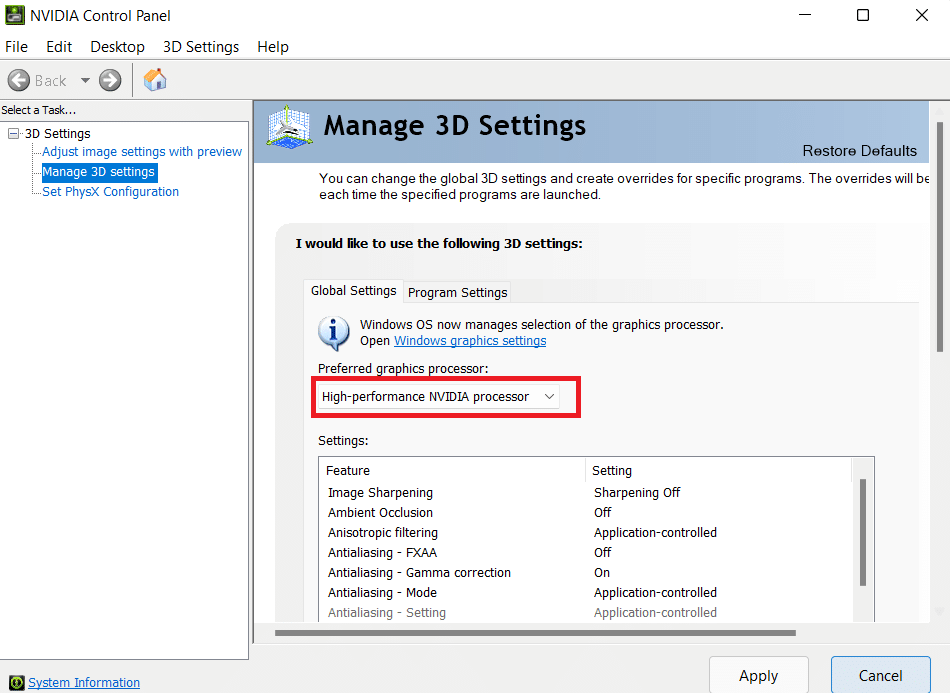
4. Di bawahnya, gulir ke bawah ke opsi GPU rendering OpenGL dan klik dua kali. Dan, kemudian ubah dari Otomatis ke prosesor Grafis Anda dari menu tarik-turun.
5. Kemudian, klik Terapkan .
6. Sekarang, klik Atur Konfigurasi PhysX dari menu tarik-turun Pengaturan 3D.
7. Dari menu tarik-turun prosesor PhysX, pilih prosesor Anda.
8. Dan, klik Terapkan untuk menyimpan perubahan.
Baca Juga: Memperbaiki Kesalahan Pengaturan Tampilan NVIDIA Tidak Tersedia
Langkah-langkah untuk Mengonfigurasi Surround PhysX
Jika Anda memiliki banyak monitor dan menggunakan pengaturan multi-layar, mengapa tidak memanfaatkannya dan menikmati visual game di semua layar Anda, bukan hanya satu. Dengan NVIDIA Surround, gamer dapat menggabungkan hingga 5 layar untuk pengalaman gaming yang imersif dengan GeForce GPU. Ikuti langkah-langkah ini untuk mengonfigurasi surround PhysX:
Catatan: Teknologi surround tidak didukung di setiap game/aplikasi dan GPU NVIDIA.
1. Buka Panel Kontrol NVIDIA .
2. Kemudian, di bawah menu drop-down Pengaturan 3D, klik opsi Configure Surround, Physx jika Anda memiliki satu kartu yang kompatibel.
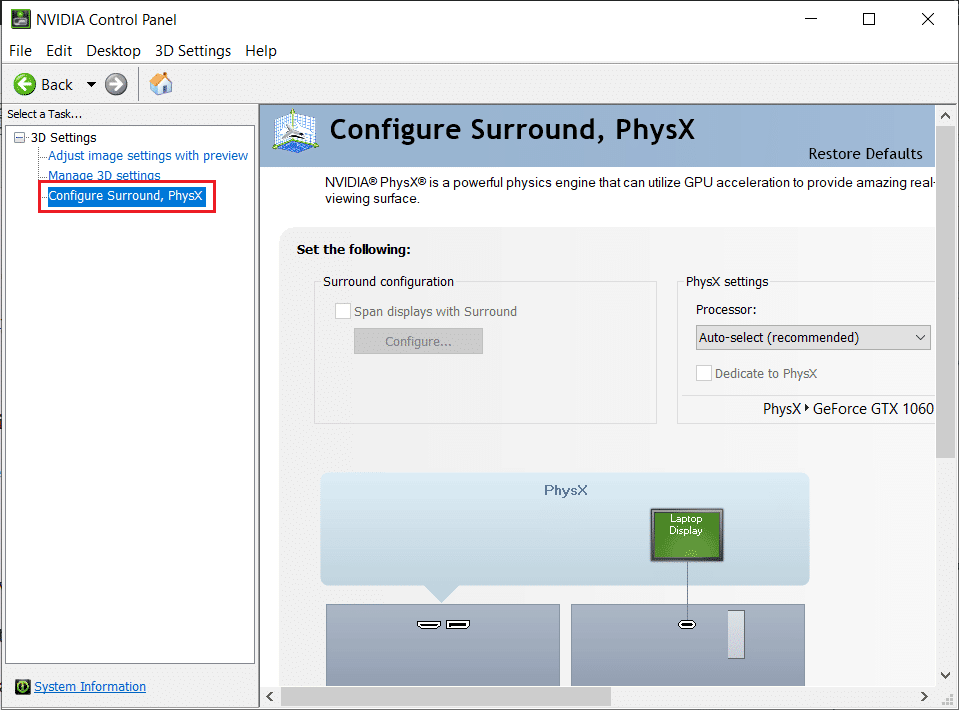
3. Klik pada kotak centang Span display with Surround , lalu klik Configure .
4. Setelah itu, Anda dapat mengkonfigurasi pengaturan tampilan, topologi, alignment, orientasi, resolusi, refresh rate, koreksi bezel, dan sebagainya. Pastikan untuk mengatur kecepatan refresh dan resolusi yang sama pada semua monitor.
5. Setelah konfigurasi, klik Aktifkan Surround . Sekarang layar akan direntangkan ke beberapa monitor sebagai satu.
Apa yang Harus Dipilih CPU atau GPU PhysX?
Banyak pengguna telah mengajukan pertanyaan apakah akan memilih CPU atau GPU PhysX. Ini adalah pertanyaan yang menarik dan jawabannya tergantung pada game dan spesifikasi sistem Anda. Anda cukup melakukan tes kecil pada sistem Anda dengan game atau aplikasi tertentu. Luncurkan game, uji dulu di CPU (otomatis) lalu di GPU. Saat Anda mengatur PhysX ke otomatis, game secara otomatis mengonfigurasi pengaturan NVIDIA PhysX dan memilih antara CPU dan GPU. Namun, terkadang dengan opsi otomatis yang dipilih, CPU mengkonsumsi 90 hingga 95%, yang dapat menjadi perhatian bagi seseorang yang ingin menggunakan aplikasi lain juga saat bermain game. Jadi, atur PhysX ke GPU untuk alasan tersebut, yang akan lebih baik jika aplikasi lain berjalan di latar belakang dan kinerja game yang lebih cepat dengan visual yang memukau.

Cara Memperbaiki Kesalahan Prosesor PhysX
Jika Anda menghadapi kelambatan konstan saat bermain game atau tidak dapat memulai game, ini bisa terjadi karena kesalahan pada prosesor atau sistem Anda tidak dapat menggunakan/mendeteksi GPU khusus untuk game dan aplikasi lain. Untuk memperbaikinya, coba metode berikut:
Metode 1: Ubah Pengaturan PhysX
Menyetel PhysX ke otomatis berarti ia akan menggunakan CPU dan GPU kapan pun diperlukan. Saat menggunakan aplikasi tertentu, sistem mungkin menjadi bingung dan gagal mendeteksi kartu grafis khusus. Kemudian ubah pengaturan PhysX dari Otomatis ke kartu grafis Anda. Untuk mengatur GPU Anda sebagai default, ikuti langkah-langkah yang disebutkan di bawah ini:
1. Tekan tombol Windows , ketik NVIDIA Control Panel , dan klik Open .
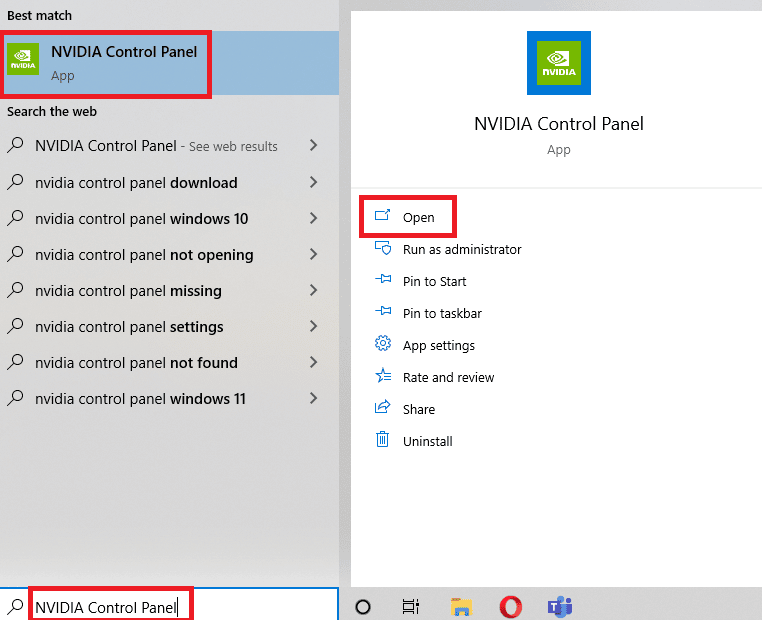
2. Sekarang, klik Atur Konfigurasi PhysX dari menu tarik-turun Pengaturan 3D.
3. Dari menu tarik-turun prosesor PhysX, pilih pilih otomatis .
4. Terakhir, klik Terapkan .
Metode 2: Perbarui Driver Kartu Grafis
GPU tidak dapat berfungsi tanpa drivernya. Jika driver kedaluwarsa atau terjebak dengan beberapa file yang rusak, maka sistem mungkin tidak mendeteksi kartu grafis dengan benar. Berikut panduan tentang Cara memperbarui Driver Kartu Grafis di Windows 10.
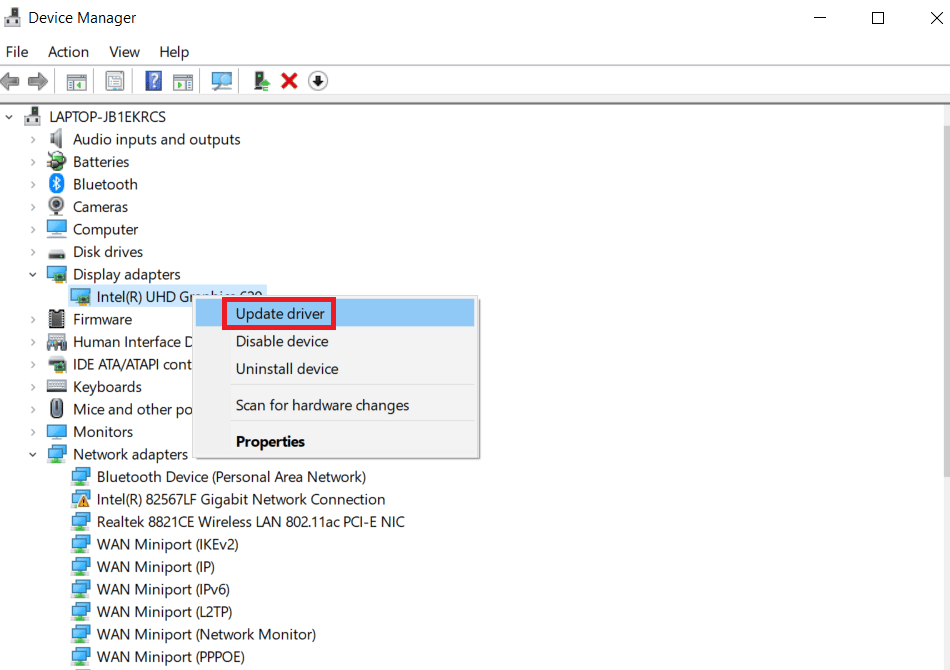
Anda juga dapat membaca panduan tambahan kami khusus untuk NVIDIA tentang Cara Memperbaiki Driver NVIDIA Tidak Kompatibel.
Baca Juga: Perbaiki Kesalahan Nvxdsync exe di Windows 10
Metode 3: Ubah Pengaturan Grafik Windows
Seperti yang telah kami tunjukkan cara mengkonfigurasi surround PhysX dalam artikel di atas, sekarang Anda dapat mengatur GPU secara default untuk aplikasi apa pun dengan bantuan pengaturan bawaan Windows. Lakukan langkah-langkah berikut:
1. Klik kanan pada ikon Windows dan klik Pengaturan .
2. Lalu pergi ke pengaturan Sistem .
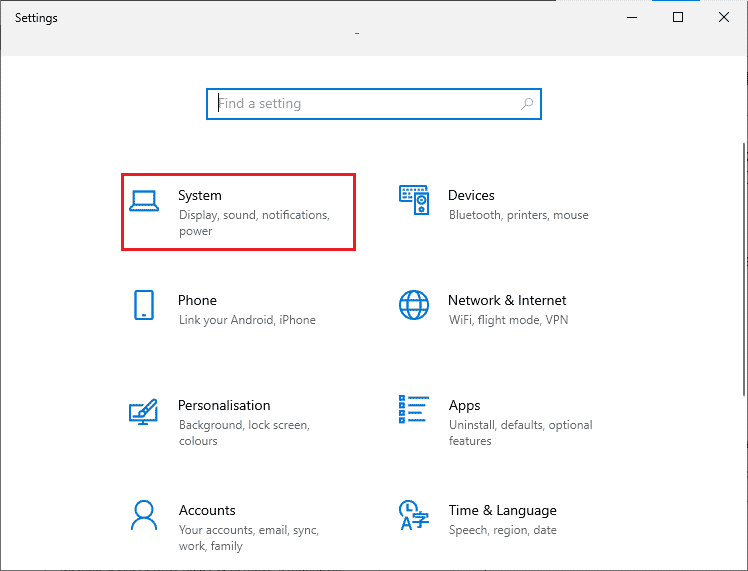
3. Buka tab Tampilan, gulir ke bawah dan klik pengaturan Grafik .
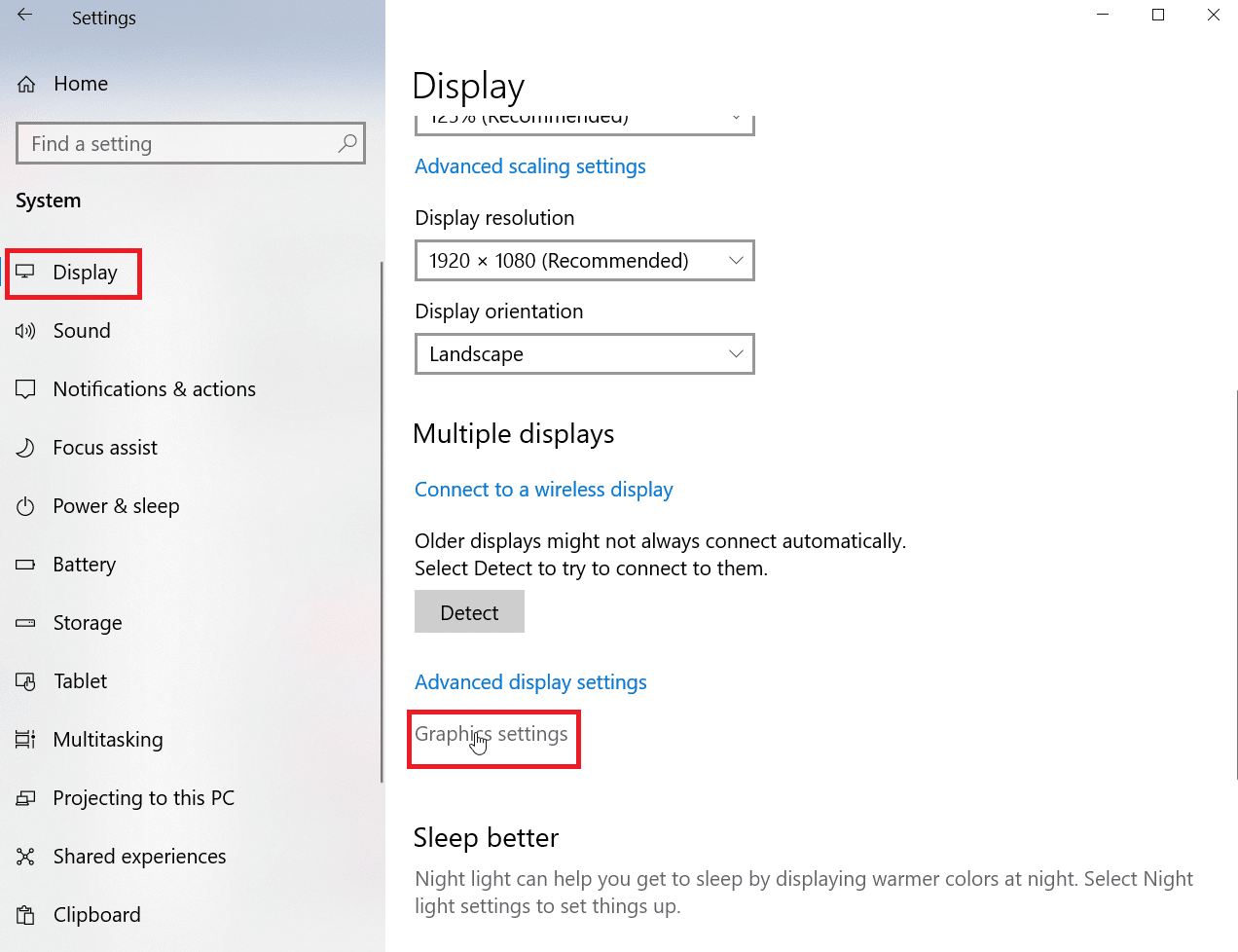
4. Klik Jelajah .
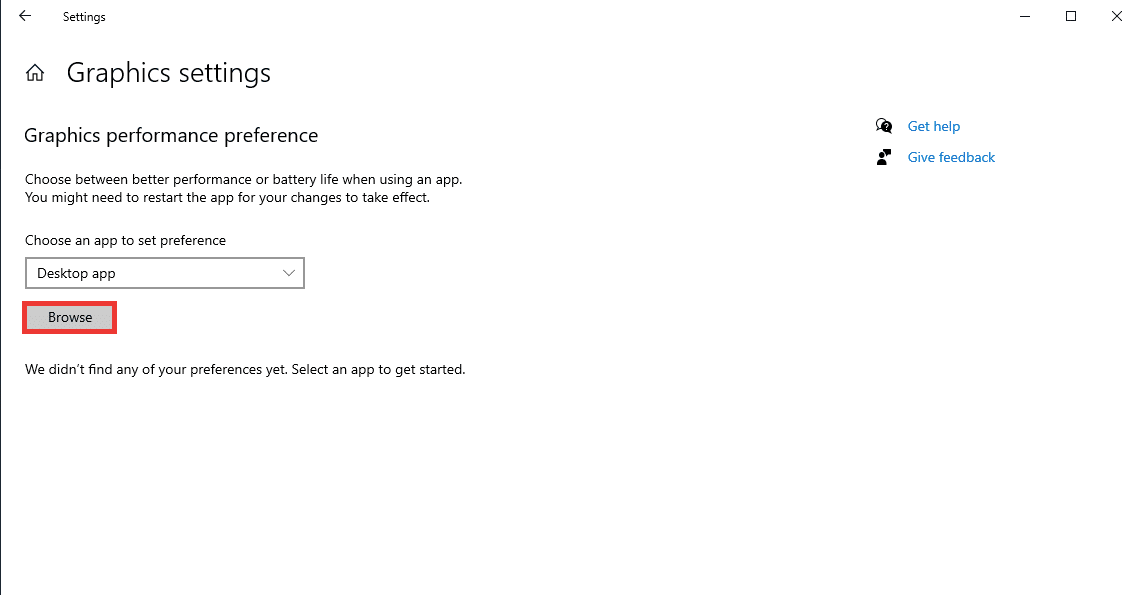
5. Cari aplikasi, pilih dan klik Add .
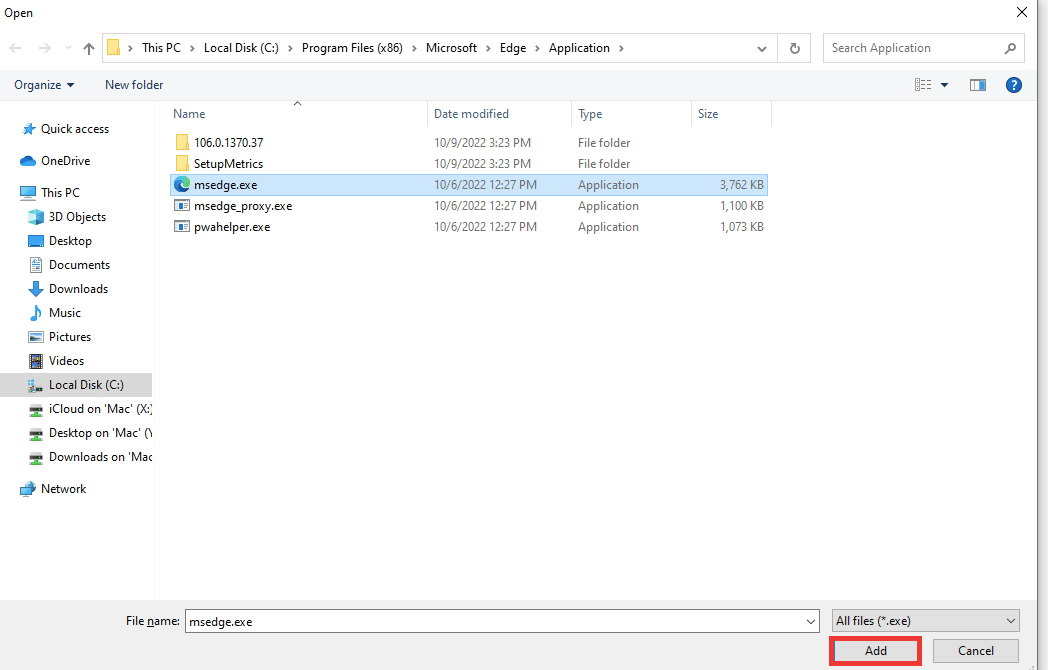
6. Setelah itu, klik Opsi .
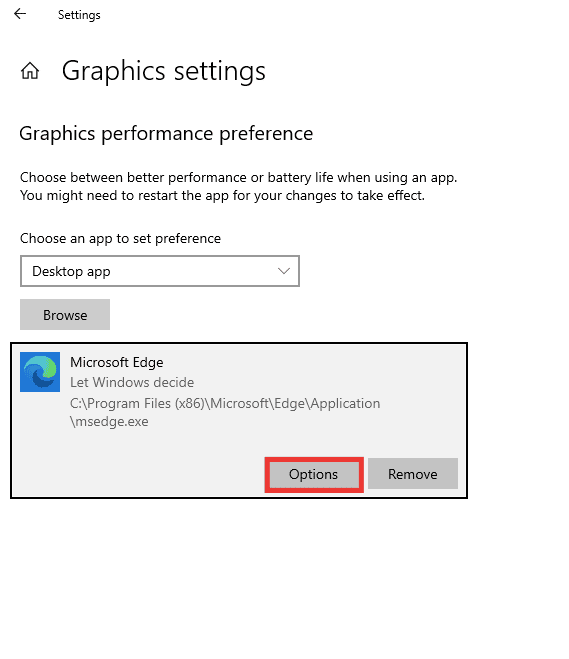
7. Ubah dari Biarkan Windows memutuskan opsi ke opsi Kinerja tinggi . Dan, klik Simpan .
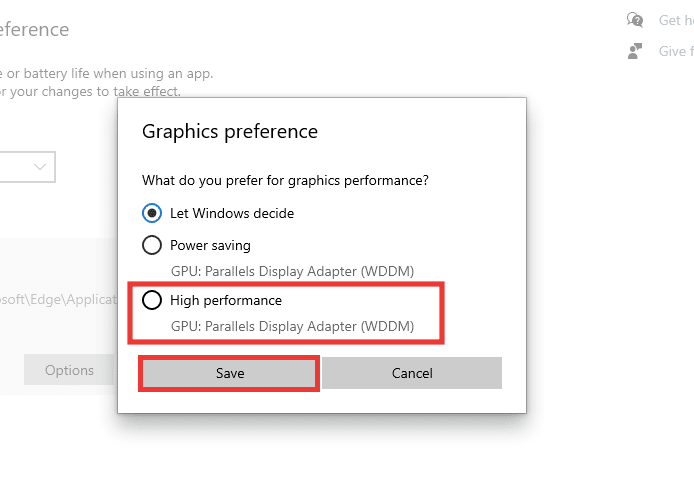
Metode 4: Perbarui Windows
Jika sistem masih menemukan kesalahan saat mendeteksi GPU bahkan setelah Anda mengonfigurasi surround PhysX, maka Anda harus mencoba memperbarui OS sistem Anda. Memutakhirkan ke sistem operasi Windows terbaru akan secara otomatis menyelesaikan semua bug dan kesalahan sistem. Baca panduan kami tentang Cara mengunduh dan menginstal pembaruan terbaru Windows 10.
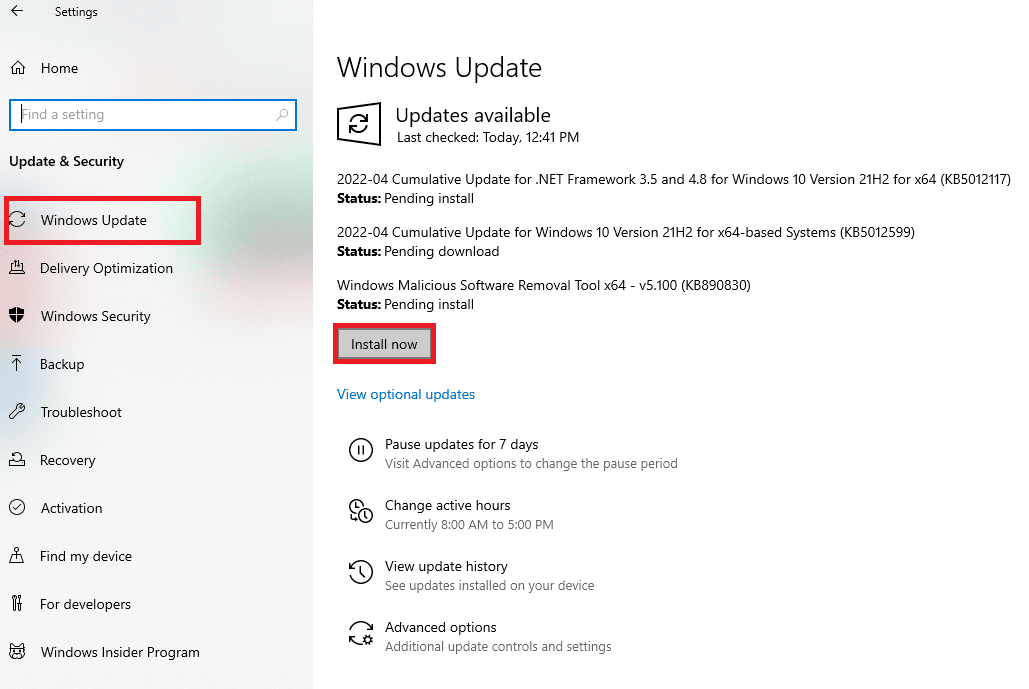
Baca Juga: Perbaiki Penggunaan CPU Tinggi NVIDIA Container di Windows 10
Metode 5: Perbarui BIOS
Jika tidak ada metode yang tercantum di atas yang membantu Anda menyelesaikan kesalahan prosesor Physx. Anda dapat mencoba memperbarui BIO Anda dan melihat apakah metode ini menyelesaikan masalah Anda. Baca panduan kami tentang Apa itu BIOS dan cara memperbarui BIOS.
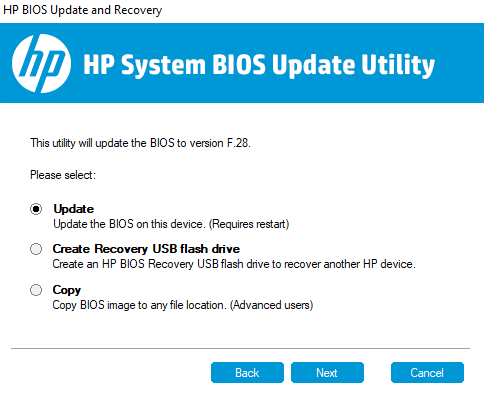
Pertanyaan yang Sering Diajukan (FAQ)
T. Apakah PhysX akan berfungsi pada kartu grafis AMD?
Jwb. Tidak , kartu grafis AMD tidak mendukung PhysX. Jika Anda ingin menggunakan fitur PhysX apa pun, Anda harus memiliki kartu grafis NVIDIA.
T. Apa persyaratan minimum untuk game mulus tingkat menengah?
Jwb. Mari kita pertimbangkan resolusi 1080p sebagai konfigurasi tingkat menengah. Untuk itu, RAM 8 GB , Windows 10 , SSD 128 GB & penyimpanan hard drive 1 TB , kartu grafis NVIDIA GeForce 700 Series atau AMD Radeon Rx 200 Series , dan setidaknya prosesor i5 diperlukan. Anda juga dapat mengunjungi situs web game tertentu untuk menemukan persyaratan yang disarankan. Kecepatan internet minimal 30 MBPS dan kecepatan ping atau latensi kurang dari 15 ms akan berfungsi dengan baik.
T. Manakah GPU NVIDIA terbaik?
Jwb. Ada beberapa GPU yang tersedia saat ini, mulai dari performa menengah hingga tinggi. Namun, GPU tidak hanya akan memastikan konfigurasi terbaik, tetapi juga prosesor , RAM , dan penyimpanan hard drive untuk konfigurasi sistem yang baik dan kinerja terbaik. Pertimbangan lain adalah kisaran harga. Jadi, untuk memilih GPU terbaik, semua faktor ini harus diperhitungkan. Kami menyarankan Anda memulai dengan pencarian online berdasarkan kebutuhan dan anggaran Anda, dan juga berkonsultasi dengan pakar TI sebelum melakukan pembelian.
Direkomendasikan:
- Perbaiki Amazon Echo Tidak Menghidupkan Masalah
- Cara Memaksa Windows untuk Menggunakan Grafik Khusus
- Perbaiki Saat Ini Tidak Menggunakan Tampilan Terlampir ke Masalah Desktop GPU NVIDIA
- Perbaiki Kode Kesalahan Driver NVIDIA OpenGL 8
Kami harap panduan ini bermanfaat dan Anda dapat mengonfigurasi surround PhysX dan memperbaiki kesalahan prosesor PhysX. Jika Anda memiliki pertanyaan atau saran tentang masalah terkait teknologi, jangan ragu untuk menyampaikannya di bagian komentar di bawah.
